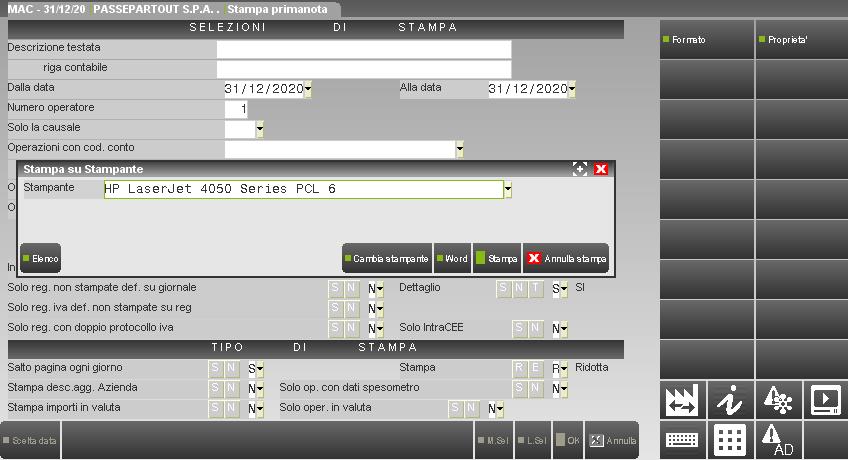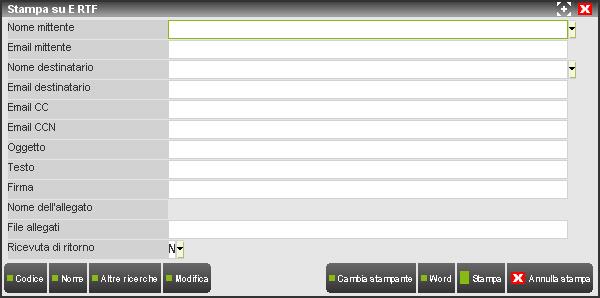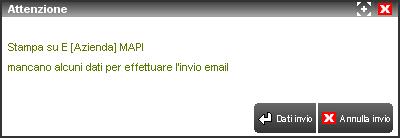SCELTA INTERATTIVA STAMPANTE
DISPOSITIVI WINDOWS E SOLO TESTO
Quando una stampante W oppure S è configurata con uscita [Da richiedere], all’atto della stampa l’applicazione apre una finestra dove propone già una stampante selezionata, la predefinita, con possibilità di scelta. Esempio per stampante W:
In particolare, oltre al pulsante Cambia stampante [F8], è attivo il pulsante Elenco [F2], tramite il quale risulta possibile selezionare manualmente la stampante tra quelle disponibili a livello di servente oppure di singola macchina client connessa.
In ambiente Windows, se la stampante S prevede un comando di sistema il pulsante Elenco [F2] non è attivo. Condizione costante in ambiente Server Linux: l’utente deve impostare manualmente il nome device.
Qualora la stampante W oppure S sia configurata con uscita [Predefinita] (non gestita in ambiente Server Linux) all’atto di stampa l’applicazione richiede comunque una conferma: l’utente può sempre cambiare stampante oppure proseguire e stampare sulla predefinita.
DISPOSITIVO FILE
Nelle stampanti F, l’impostazione [Da richiedere] consente l’immissione del file all’atto di stampa (max 200 caratteri).
Il campo è soggetto ai controlli d’accesso file utente. Per dettagli si veda il manuale alla sezione “Nozioni Generali”, modulo “Gestione file utente”.
Secondo lo standard Passepartout di gestione file utente, sono attive le seguenti impostazioni:
- è possibile modificare l’indirizzamento del file tramite il carattere “<”. Una stampante originariamente configurata come Client può essere inviata sul Server e viceversa;
- è attivo il pulsante Elenco file [F3] per ottenere la lista dei file nella directory impostata;
- è attivo il pulsante Elimina file [ShF3] per rimuovere il file selezionato.
DISPOSITIVO EMAIL SMTP
Nelle stampanti E con server SMTP, se impostato l’identificatore [Da richiedere] in almeno uno dei campi “Email mittente” o “Email destinatario”, all’atto della stampa apre una finestra come la seguente:
Si abilitano due nuovi campi:
NOME MITTENTE – Definisce il conto dell’anagrafica clienti/fornitori cui si può agganciare l’indirizzo di posta come mittente. Una volta immesso, se nel campo "E-mail" della sua anagrafica è presente il relativo indirizzo di posta, questo, viene riportato automaticamente nel campo successivo di stampa “Email mittente”.
NOME DESTINATARIO – Definisce il conto dell’anagrafica clienti/fornitori cui si può agganciare l’indirizzo di posta come destinatario, in particolare come intestatario di un documento di magazzino (per funzioni “Emissione/revisione documenti” o “Emissione differita documenti”). Una volta immesso, se nel campo "E-mail" della sua anagrafica è presente il relativo indirizzo di posta, questo, viene riportato automaticamente nel campo successivo di stampa “Email mittente”.
Su entrambi i campi sono attivi anche i seguenti pulsanti:
Codice [F2] gestisce la ricerca per codice conto;
Nome [F3] imposta la ricerca per nome (ragione sociale) del conto codificato;
Altre ricerche [F4] consente la ricerca secondo altre impostazioni;
Modifica [ShF4] una volta selezionato un conto, ne richiama la finestra di gestione anagrafica;
Cambia stampante [F8] accede all’elenco stampanti per selezionare un differente dispositivo;
La stampa dei documenti di magazzino attraverso i programmi Emissione/revisione documenti ed Emissione differita documenti si contraddistingue per alcune casistiche particolari
Se il mittente è configurato come [Da richiedere], all’atto di stampa i campi “Email destinatario”, “Oggetto” e “Testo” presentano già automaticamente i rispettivi valori qualora nel dispositivo siano stati configurati come [Azienda] (solo destinatario) e/o [IntestDocStp Autom], ma risulta possibile modificarli. Impostando invece il mittente con indirizzo determinato, i valori degli altri tre campi sopra evidenziati non possono essere modificati e sono utilizzati per l’Email di stampa.
Indipendentemente dagli altri campi, con destinatario impostato a [IntestDocStp Rich.] la procedura propone sempre l’indirizzo del cliente/fornitore con possibilità di modifica.
Nel caso particolare in cui mittente e/o destinatario Passepartout siano impostati come [Azienda], in assenza d’indirizzo dall’anagrafica azienda, essi risulteranno vuoti e dovranno essere impostati manualmente. Analogamente con [IntestDocStp Autom] o [IntestDocStp Rich.], per l’indirizzo dall’anagrafica clienti/fornitori. Se oggetto e testo con [IntestDocStp Autom] non sono risolti, per variarli potrebbe aprirsi la finestra d’impostazione interattiva all’atto di stampa, in base alla configurazione degli altri parametri. In caso contrario, il loro valore sarà vuoto.
NOTA BENE: dagli scenari sopra descritti, si conclude che analoghi comportamenti sono previsti per tutti gli altri identificatori previsti da destinatario, CC e CCN. Se non risolti, la finestra d’impostazione dati all’atto di stampa si presenta se l’indirizzo non è risolto per mittente e/o destinatario (altrimenti CC e CCN diverrebbero nulli senza possibilità di modifica).
DISPOSITIVO EMAIL MAPI
Come già descritto in precedenza, con “Visualizzazione interattiva = S” la tecnologia MAPI può prevedere l’apertura della bozza Email all’atto di stampa. Così operando, l’utente ha la possibilità di eseguire le medesime operazioni previste per l’invio di posta direttamente da Outlook: accesso alle rubriche, modifica di destinatario, CC, CCN, inserimento/cancellazione allegati, modifica oggetto, oggetto, firma, definizione priorità, etc.
Durante l’apertura della bozza, la sessione iDesk rimane in attesa sincrona visualizzando la finestra “Invio Email in corso”. Sessione che torna sotto il controllo dell’utente non appena la bozza si chiude, sia annullando sia confermando l’invio dell’Email.
Nel caso particolare in cui il destinatario Passepartout sia impostato come [Azienda], l’indirizzo eventualmente risolto dall’anagrafica azienda viene già proposto nel campo “A” della bozza, altrimenti quest’ultimo risulterà vuoto e dovrà essere impostato manualmente. Analogamente con [IntestDocStp Autom] e/o [IntestDocStp Rich.], per l’indirizzo dall’anagrafica clienti/fornitori. Se oggetto e testo con [IntestDocStp Autom] non sono risolti, si presenteranno vuoti nella bozza.
Viceversa, con “Visualizzazione interattiva = N” non si apre la bozza e l’invio risulta automatico. Nel caso in cui l’indirizzo di un destinatario [Azienda] e/o [IntestDocStp Autom] non sia risolto, l’applicazione visualizza un errore per tentativo d’invio automatico Email ad un destinatario non definito.
Da questa situazione, risulta comunque possibile proseguire impostando premendo Dati invio [Invio], tramite cui aprire la finestra di bozza invio Email, come se la visualizzazione fosse interattiva, consentendo dunque d’impostare l’indirizzo mancante.
Se oggetto e testo con [IntestDocStp Autom] non sono risolti, risulteranno stampati nulli, a meno che non si apra la bozza nel caso particolare sopra descritto.
NOTA BENE: dagli scenari sopra descritti, si conclude che analoghi comportamenti sono previsti per tutti gli altri identificatori previsti da destinatario, CC e CCN. Se non risolti con visualizzazione interattiva, nella bozza si presentano vuoti con possibilità di variarli. Senza visualizzazione interattiva, la finestra di mancanza dati si presenta se l’indirizzo non è risolto per i solo destinatario (altrimenti CC e CCN diverrebbero nulli senza possibilità di modifica, con destinatario risolto e senza visualizzazione interattiva).